Excel: 시간이 지남에 따라 if 함수를 사용하는 방법
다음 수식을 사용하여 Excel에서 시간이 포함된 IF 함수를 만들 수 있습니다.
방법 1: IF 함수를 만들어 셀의 시간을 특정 시간과 비교합니다.
=IF( B2 <=TIMEVALUE("9:00"), "Yes", "No")
이 수식은 B2 셀의 시간이 오전 9시와 같거나 그 이전인지 확인하고 그에 따라 “예” 또는 “아니요”를 반환합니다.
방법 2: 두 셀의 시간을 비교하는 IF 함수 만들기
=IF( A2 <= B2 , "Yes", "No")
이 수식은 B2 셀의 시간이 C2 셀의 시간보다 크거나 같은지 확인하고 그에 따라 “예” 또는 “아니요”를 반환합니다.
다음 예에서는 실제로 각 수식을 사용하는 방법을 보여줍니다.
예제 1: 셀의 시간을 특정 시간과 비교하는 IF 함수
Excel에 작업이 완료된 시간을 나타내는 시간 목록이 있고 각 작업이 오전 9시 이전에 완료되었는지 알고 싶다고 가정해 보겠습니다.
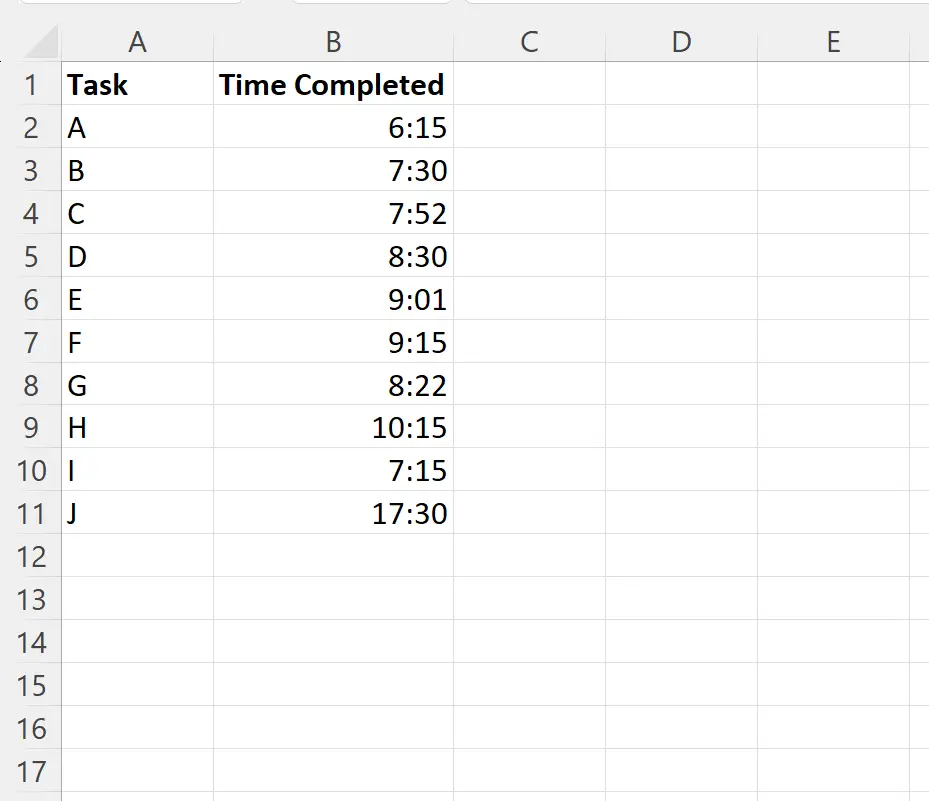
셀 B2 의 작업이 오전 9시 이전에 완료되면 “예”를 반환하고, 그렇지 않으면 “아니요”를 반환하도록 셀 C2 에 다음 수식을 입력할 수 있습니다.
=IF( B2 <=TIMEVALUE("9:00"), "Yes", "No")
그런 다음 이 수식을 C열의 나머지 각 셀에 끌어서 채울 수 있습니다.
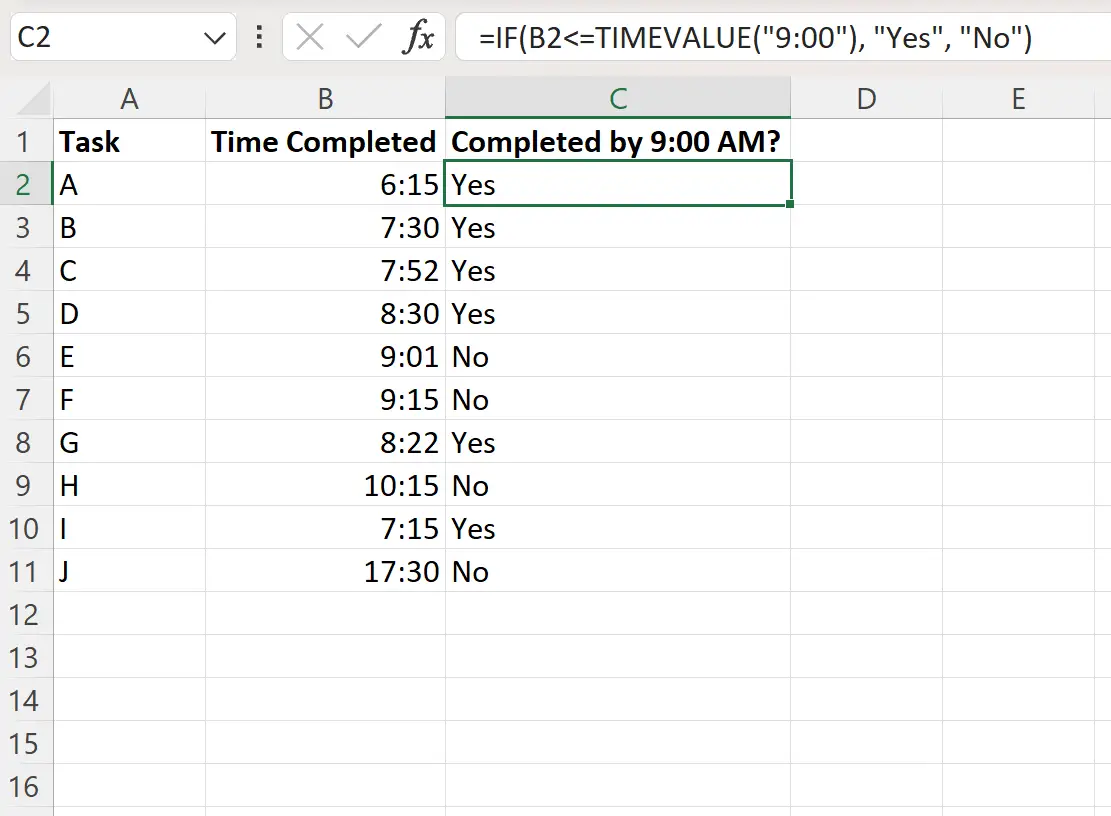
수식은 B 열의 시간이 오전 9시 이전인지 여부에 따라 “예” 또는 “아니요”를 반환합니다.
참고 : Excel의 TIMEVALUE 함수는 텍스트 값으로 저장된 시간을 Excel 수식에서 인식할 수 있는 시간으로 변환합니다.
예 2: 두 셀의 시간을 비교하는 IF 함수
작업이 완료된 시기와 작업 기한을 나타내는 두 개의 시간 열이 Excel에 있다고 가정해 보겠습니다.
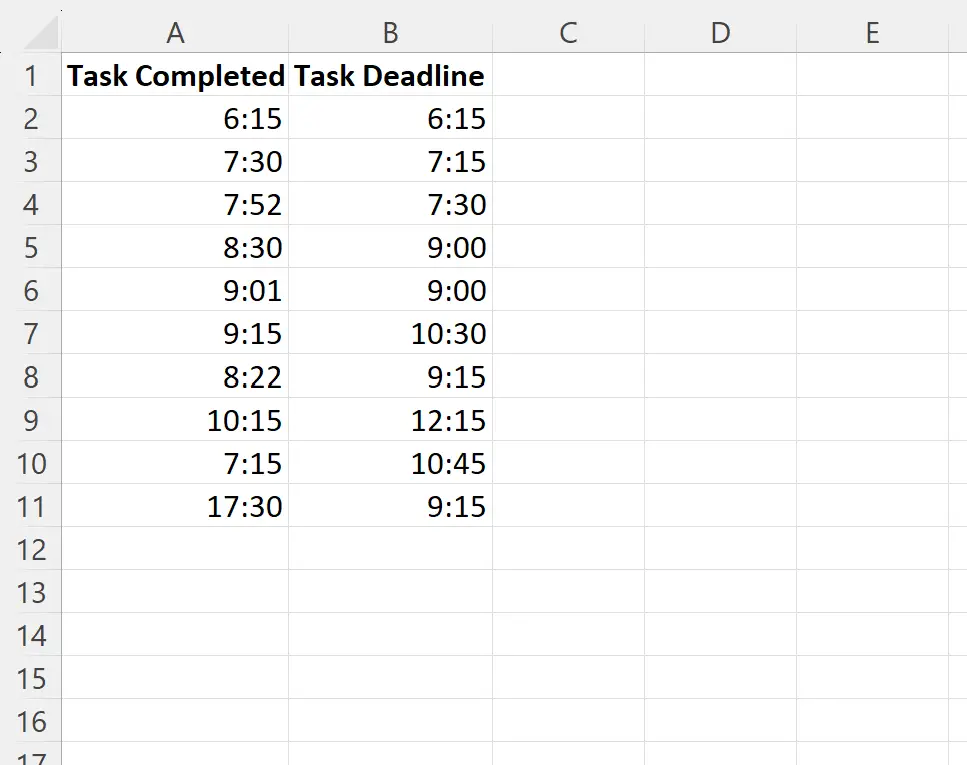
C2 셀에 다음 수식을 입력하면 A2 셀의 작업이 B2 셀의 마감 시간 이전이나 마감 시간에 완료된 경우 “예”를 반환하고 그렇지 않은 경우 “아니요”를 반환할 수 있습니다.
=IF( A2 <= B2 , "Yes", "No")
그런 다음 이 수식을 C열의 나머지 각 셀에 끌어서 채울 수 있습니다.
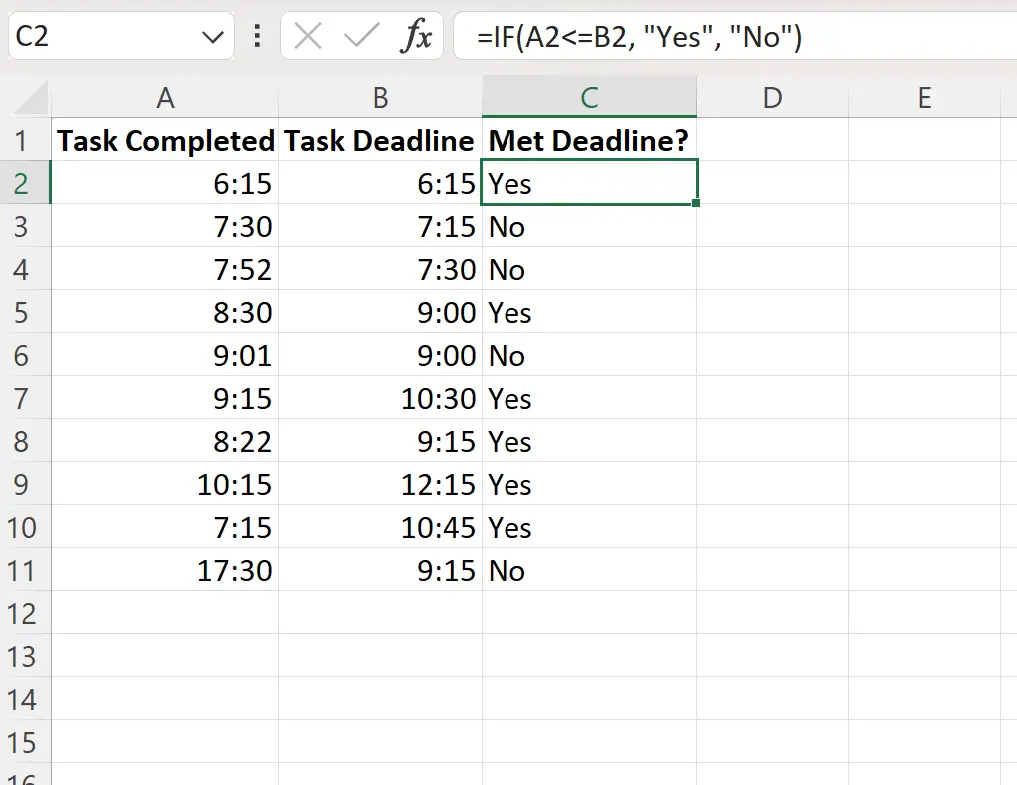
수식은 각 행의 작업이 제 시간에 완료되었는지 여부에 따라 “예” 또는 “아니요”를 반환합니다.
추가 리소스
다음 자습서에서는 Excel에서 다른 일반적인 작업을 수행하는 방법을 설명합니다.
Excel에서 시간에서 분을 빼는 방법
Excel에서 날짜와 시간에서 시간을 추출하는 방법
Excel에서 날짜에서 시간을 제거하는 방법